AI怎样给图片添加蒙版
来源:网络收集 点击: 时间:2024-03-02【导读】:
本经验讲解AI怎样给图片添加蒙版品牌型号:联想 H61系统版本:Windows 7 旗舰版 6.1软件版本:Adobe Illustrator 2018 22.0方法/步骤1/9分步阅读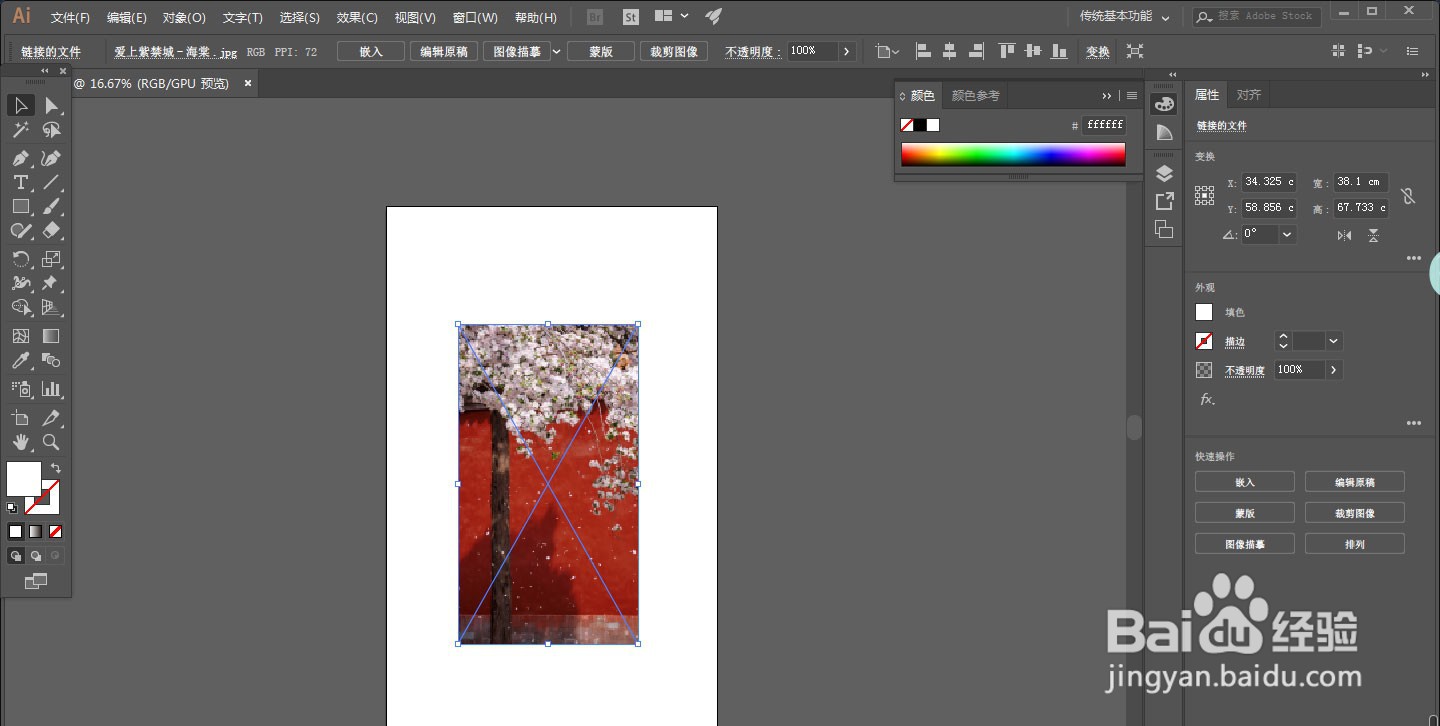 2/9
2/9 3/9
3/9 4/9
4/9
 5/9
5/9
 6/9
6/9 7/9
7/9 8/9
8/9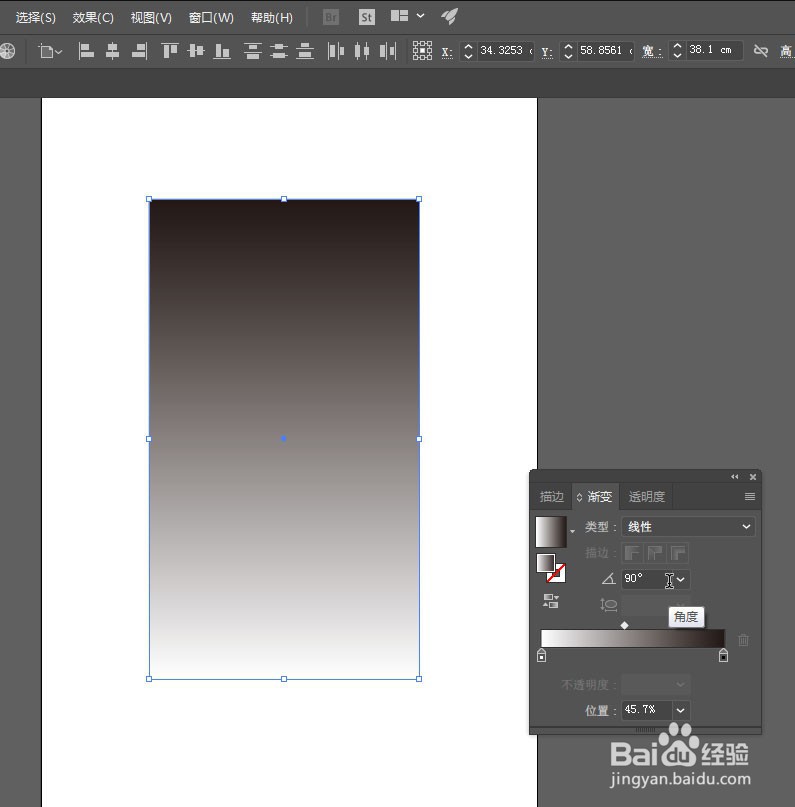 9/9
9/9
打开AI,置入一张图片素材(大家可以准备任意一张图片素材)
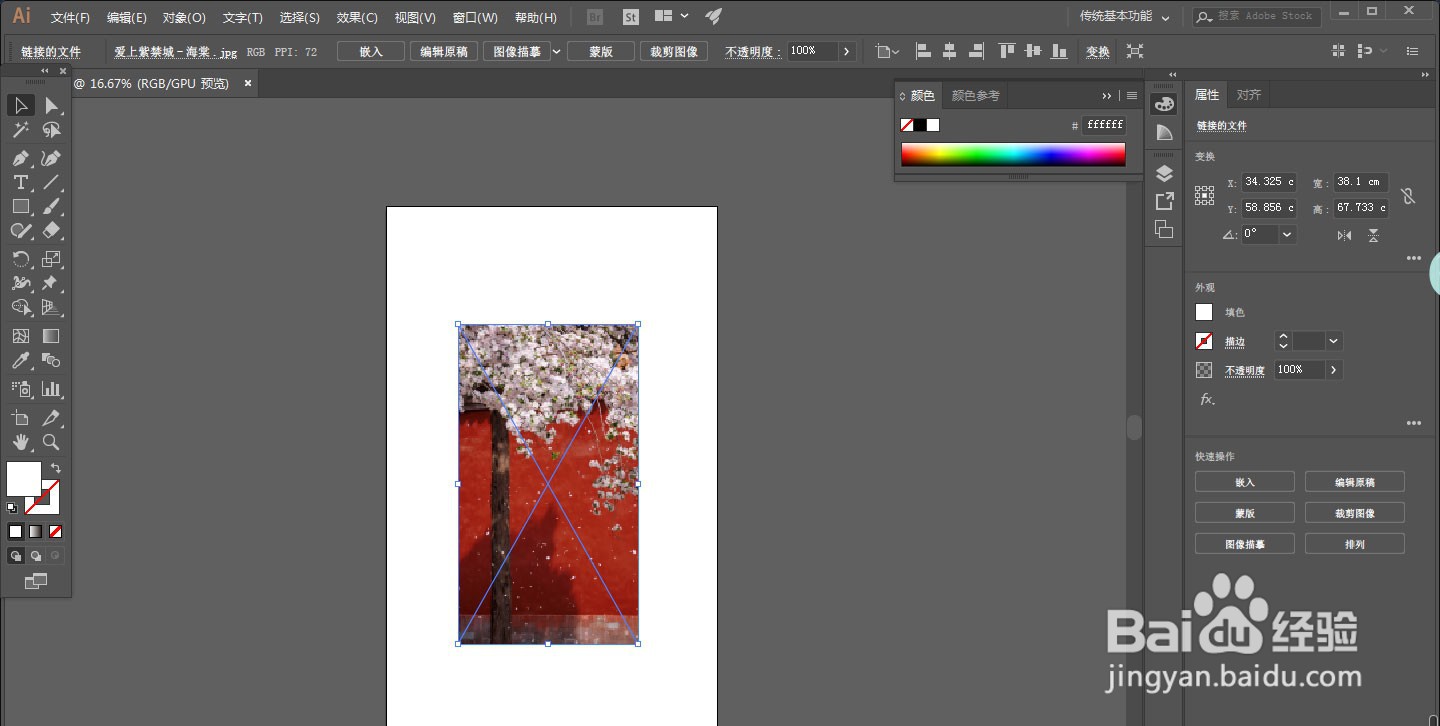 2/9
2/9点击属性栏的“嵌入”按钮使图片在画板上被嵌入
 3/9
3/9使用矩形工具拉一个跟图片大小一致、位置相同的矩形
 4/9
4/9双击渐变工具,弹出渐变色板,单击启用黑白渐变

 5/9
5/9用矩形工具框选图片和矩形块(图片和矩形块)一起被选中。从渐变色板切换为透明度面板,点击“制作蒙版”的按钮

 6/9
6/9可以看到,图片现在有明显的透明度变化,其中矩形色块黑色的部分透明度逐渐变低(蒙版原理是黑色隐藏,白色透明)
 7/9
7/9如果要修改渐变,选择对象后,点击透明度面板的“释放”按钮即可回到上一步的操作中
 8/9
8/9再跳转到渐变面板,修改渐变的角度、以及色标滑块的位置
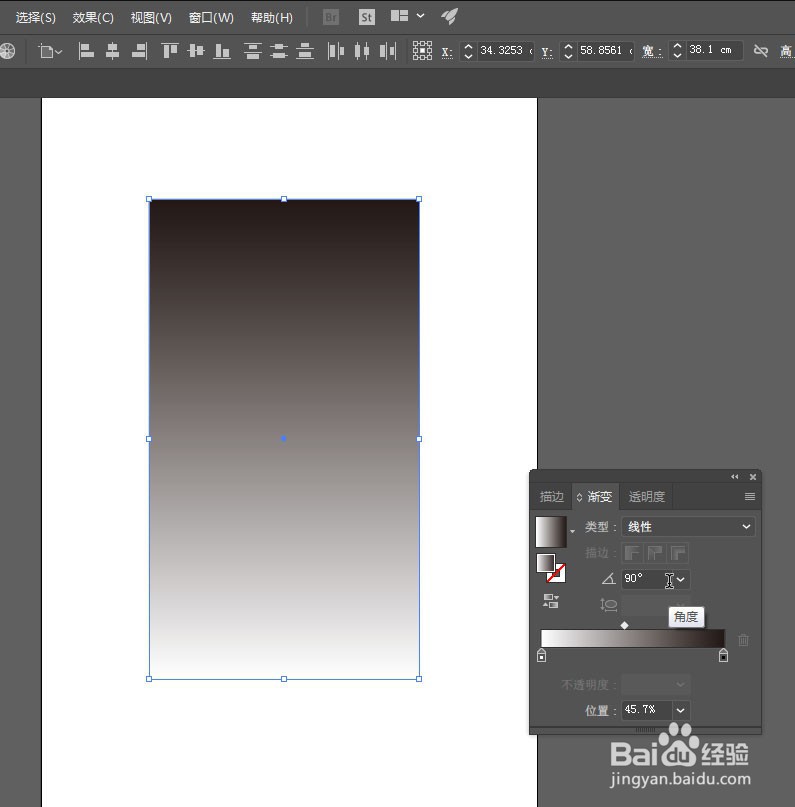 9/9
9/9然后再回到透明度面板,点击“制作蒙版”按钮即可将修改后的渐变应用到图片的透明度变化上

版权声明:
1、本文系转载,版权归原作者所有,旨在传递信息,不代表看本站的观点和立场。
2、本站仅提供信息发布平台,不承担相关法律责任。
3、若侵犯您的版权或隐私,请联系本站管理员删除。
4、文章链接:http://www.1haoku.cn/art_214568.html
上一篇:企业微信怎么用
下一篇:CINEMA 4D如何实现一个材质球可以显示多个颜色
 订阅
订阅